簡介:這篇PS教程教介紹用Photoshop打造星空極光文字特效。教程難度不大,制作出來的文字效果還挺漂亮的,適合Photoshop初學者學習。
先來看看最終的效果圖吧!
最終效果圖
 圖00
圖00
具體的制作步驟如下:
1、創建1000*400黑色畫布,利用Nasalization字體,寫入文字效果。
 圖01
圖01
2、設置文字層圖層樣式。
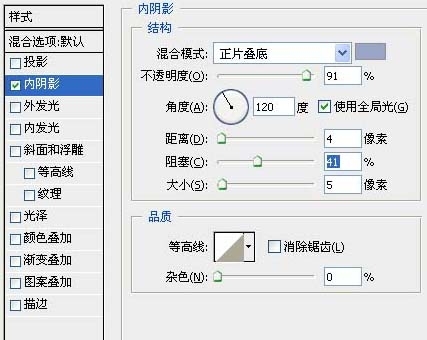 圖02
圖02
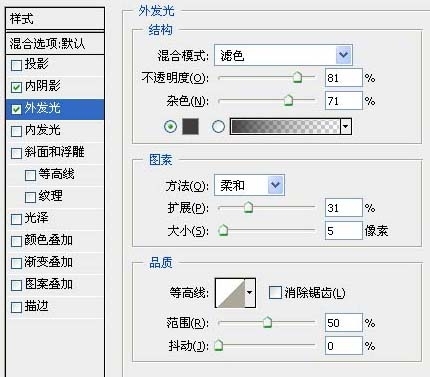
圖03
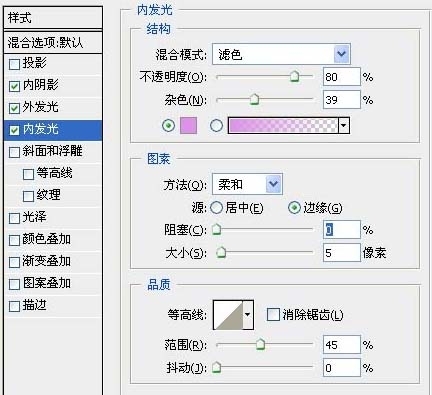 圖04
圖04
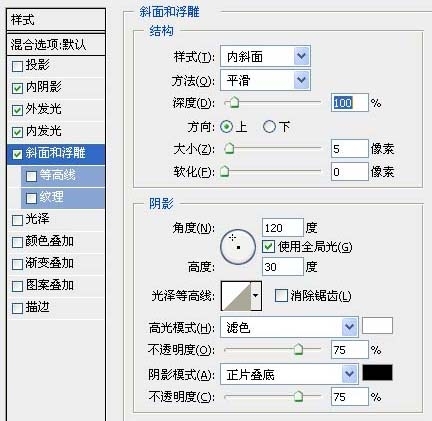 圖05
圖05
 圖06
圖06
 圖07
圖07
3、按住Ctrl并點擊文字層獲得選區,創建新圖層并命名為"繁星",用黑色填充選區,將繁星層稍向右下方移動。
 圖08
圖08
4、濾鏡>雜色>添加雜色。
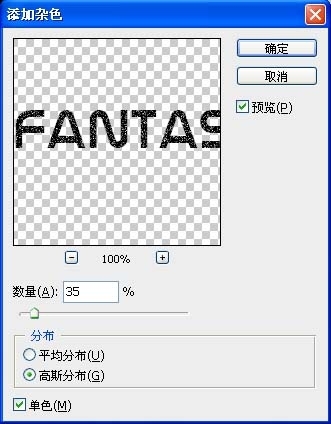 圖09
圖09
5、將繁星層的圖層混合模式設為"柔光"。
 圖10
圖10
6、創建新圖層,選擇9px柔角筆刷,并按下圖設置。
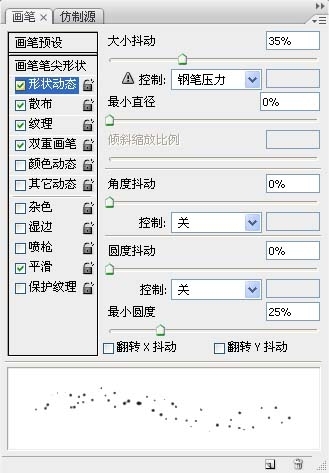 圖11
圖11
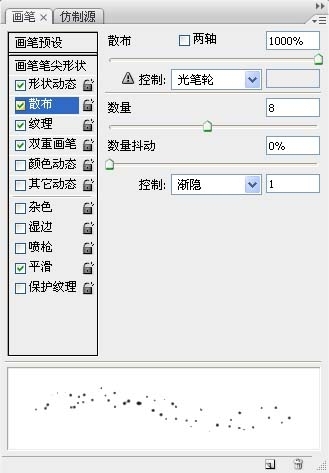 圖12
圖12
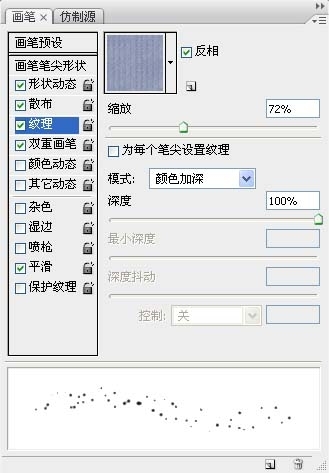 圖13
圖13
 圖14
圖14
獲得效果圖如下:
 圖15
圖15
7、在背景層上方創建新圖層,選擇套索工具,羽化設為20,建立如下選區。
 圖16
圖16
8、用黑色填充選區,并將前景色設為白色,背景色設為黑色,濾鏡>渲染>云彩。按下Ctrl + L打開色階面板并按下圖設置。
 圖17
圖17
9、將圖層填充設為80%。
 圖18
圖18
10、添加漸變疊加得到最終效果。







